Requisitos previos para el conector SAP en Jitterbit Studio
Introducción
Esta página documenta los requisitos previos para el conector SAP y requisitos adicionales para su actividad de Recepción de IDoc.
Requisitos previos del conector SAP
Se requiere una instancia de SAP que utilice la versión ECC 6 o posterior, o SAP S/4HANA de un solo inquilino. SAP R/3 no es compatible.
Para usar el conector SAP, se requiere la versión 10.1 o posterior del agente. Estas versiones de agente descargan automáticamente la última versión del conector.
Si se utilizan agentes privados, deben tener ciertas bibliotecas proporcionadas por SAP instaladas.
Requisitos previos de la actividad de Recepción de IDoc
La actividad de Recepción de IDoc tiene requisitos adicionales además de los requisitos previos del conector SAP.
Para usar la actividad Recepción de IDoc, se deben cumplir los siguientes requisitos previos:
-
El sistema SAP debe estar configurado con lo siguiente, cada uno descrito más adelante en esta página:
- Crear un destino RFC (transacción
SM59) - Crear un puerto RFC transaccional (tRFC) (transacción
WE21) - Especificar un sistema lógico (transacción
BD54) - Configurar un perfil de socio (transacción
WE20) - Configurar el modelo de distribución (transacción
BD64)
- Crear un destino RFC (transacción
-
Se debe utilizar la versión 11.37 o posterior del agente privado.
-
Se requiere un número impar de agentes privados en el grupo de agentes. Se recomienda un mínimo de 3.
-
\((N + 1) / 2\) de un total de \(N\) agentes en el grupo de agentes deben estar en funcionamiento. Por ejemplo, si hay 5 agentes en un grupo de agentes, 3 de ellos deben estar en funcionamiento.
-
Puertos TCP 5701 y 5801 abiertos en todos los hosts de agentes.
Nota
Dependiendo de su sistema, se pueden utilizar los siguientes comandos para probar puertos abiertos en un agente:
telnet <dirección del agente> <puerto>netcat -vz <dirección del agente> <puerto>onc -vz <dirección del agente> <puerto>Test-NetConnection <dirección del agente> -Port <puerto>(PowerShell)
Asegúrese de que su antivirus y firewall permitan conexiones a través de los puertos 5701 y 5801 para pruebas precisas.
-
Todos los agentes en la misma red.
-
Cada agente privado debe tener ciertas bibliotecas proporcionadas por SAP instaladas.
-
Cada agente privado debe tener habilitado el servicio de escucha como se describe en Habilitar el servicio de escucha en el agente. Este es un paso manual en la configuración y no está habilitado por defecto.
-
Una vez que se despliega una operación, el proyecto de Studio debe tener habilitado el servicio de escucha tanto a nivel de operación como a nivel de actividad, como se describe en Habilitar el servicio de escucha en la operación y actividad. Este es un paso manual que se realiza en el momento del diseño o gestión del proyecto.
Crear un destino RFC
Se debe crear un destino RFC en el sistema de gateway de SAP para que pueda ser vinculado al puerto RFC transaccional (tRFC).
Siga estos pasos para crear un destino RFC en el sistema SAP:
-
Inicie sesión en la GUI de SAP.
-
En el cuadro de búsqueda, ingrese el código de transacción de SAP
SM59. -
Se muestra la pantalla de Configuración de Conexiones RFC. Haga clic en el botón de crear
 para crear un nuevo destino RFC:
para crear un nuevo destino RFC: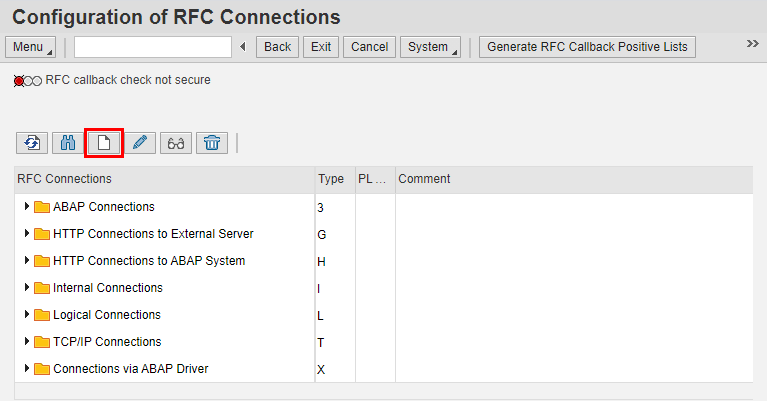
-
Se muestra la pantalla de configuración de Destino RFC. Complete la configuración de la siguiente manera:
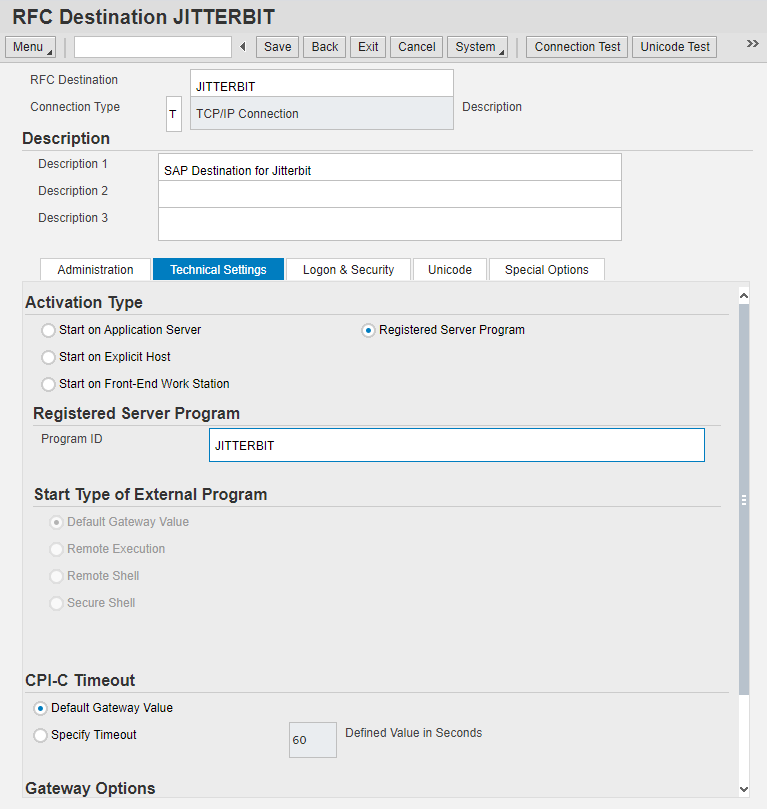
-
En el campo Destino RFC, ingrese un nombre para el destino RFC, como
JITTERBIT. -
En el campo Tipo de Conexión, selecciona T para Conexión TCP/IP.
-
En la Descripción, ingresa una descripción, como
Destino SAP para Jitterbit. -
En la pestaña Configuración Técnica:
- Bajo Tipo de Activación, selecciona Programa de Servidor Registrado.
- Bajo Programa de Servidor Registrado, en el campo ID del Programa, ingresa un nombre para el programa que será utilizado por el Escuchador de Eventos SAP para conectarse al gateway SAP, como
JITTERBIT.
-
Guarda el destino RFC.
Nota
El botón Prueba de Conexión no debe ser utilizado en este punto de la configuración. Si se utiliza, se espera un error. Para probar la conexión después de completar toda la configuración, consulta Verificar conectividad con el SAP Gateway al final de esta página.
-
Crear un puerto RFC transaccional (tRFC)
El puerto RFC transaccional (tRFC) es el puerto lógico utilizado por el destino RFC para intercambiar información con la actividad Recibir IDoc. Para poder comunicarse con el servidor SAP, se debe crear un puerto en el sistema SAP y vincularlo al destino RFC.
Nota
La actividad Recibir IDoc utiliza el puerto tRFC tanto para llamadas de función tRFC como qRFC.
Sigue estos pasos para crear un puerto tRFC:
-
Inicia sesión en el SAP GUI.
-
En el cuadro de búsqueda, ingresa el código de transacción SAP
WE21. -
Se muestra la pantalla Puertos en el procesamiento de IDoc. Selecciona la carpeta RFC Transaccional y luego haz clic en el botón Crear:

-
Se muestra el diálogo Puertos en el procesamiento de IDoc. Selecciona nombre de puerto propio y especifica el nombre del puerto para el programa, como
JITTERBIT: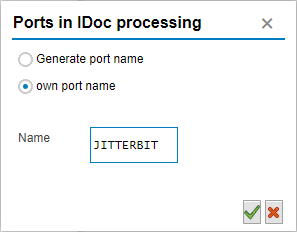
-
En la pantalla Puertos en el procesamiento de IDoc para el nuevo puerto, completa la configuración de la siguiente manera:
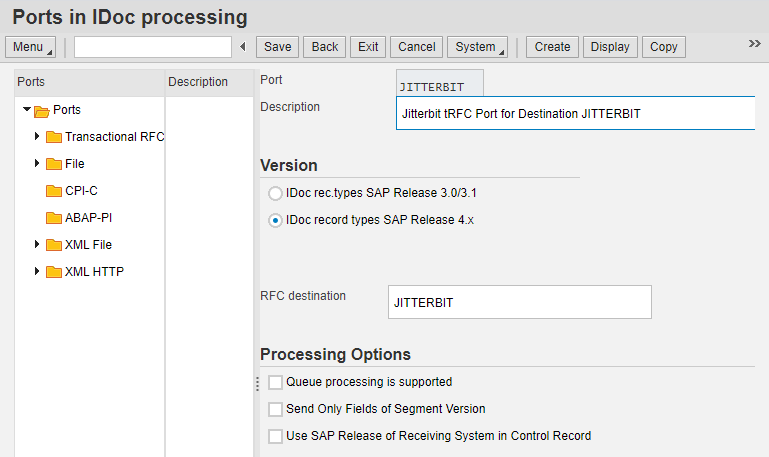
-
En el campo Descripción, ingresa una descripción, como
Jitterbit tRFC Port for Destination JITTERBIT. -
En Versión:
-
Selecciona la versión de los tipos de registros IDoc que se intercambiarán utilizando este puerto.
-
En el campo Destino RFC, ingresa el nombre del destino RFC que definiste previamente, como
JITTERBIT.
-
-
Guarda el puerto.
-
Especificar un sistema lógico
Se debe especificar un sistema lógico antes de configurar un perfil de socio. Sigue estos pasos para especificar un sistema lógico:
-
Inicia sesión en el SAP GUI.
-
En el cuadro de búsqueda, ingresa el código de transacción SAP
BD54. -
Se muestra la pantalla Cambiar vista "Sistemas Lógicos": Resumen. Haz clic en el botón Nuevas entradas:

-
En la tabla Sistemas Lógicos, en ambas columnas de la tabla Log.Sist. y Nombre, ingresa un nombre para el sistema lógico, como
JITTERBIT. -
Guarda el sistema lógico.
Configurar un perfil de socio
Se debe crear un perfil de socio en el sistema SAP para especificar el tipo de información que se intercambia con Jitterbit. El perfil de socio especifica los tipos de IDoc que pueden ser enviados por Jitterbit al sistema SAP (parámetros de entrada) y los tipos de IDoc que son enviados por el sistema SAP a Jitterbit.
Sigue estos pasos para crear un perfil de socio:
-
Inicia sesión en el SAP GUI.
-
En el cuadro de búsqueda, ingresa el código de transacción SAP
WE20. -
Se muestra la pantalla Perfiles de socios. Haz clic en el botón Crear.
-
En la pantalla Perfiles de socios para el nuevo perfil, completa la configuración de la siguiente manera:
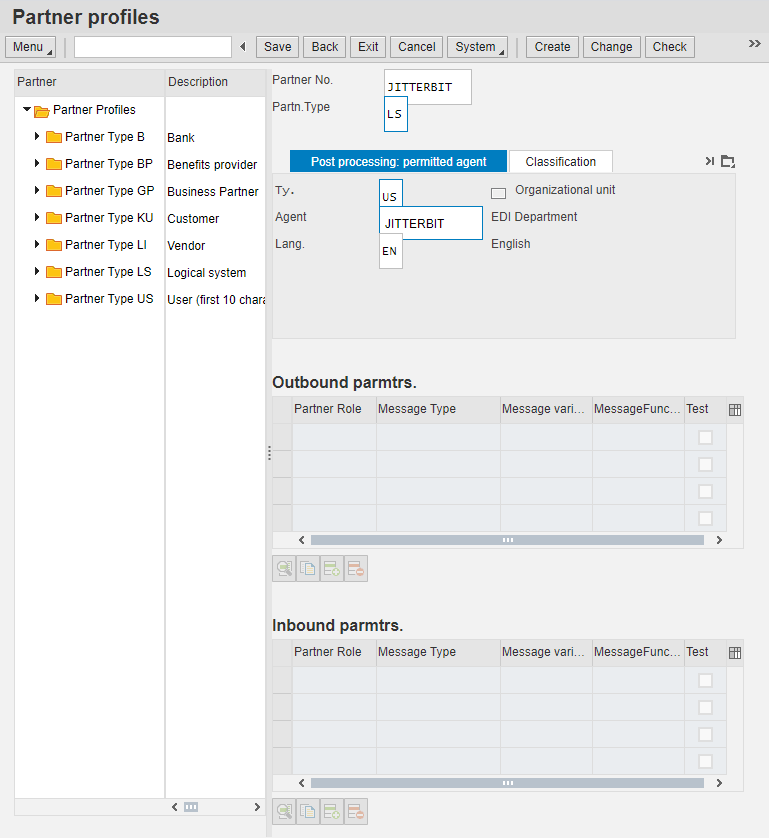
- En el campo Núm. Socio, ingresa el nombre del sistema lógico, como
JITTERBIT. - En el campo Tipo de Socio, ingresa
LS. - En la pestaña Post procesamiento: agente permitido:
- En el campo Ty., ingresa
UScomo el tipo de usuario. - En el campo Agente, ingresa el ID del usuario permitido, como
JITTERBIT. - En el campo Lang., ingresa
ENpara usar el inglés como el idioma de notificación.
- En el campo Ty., ingresa
- En el campo Núm. Socio, ingresa el nombre del sistema lógico, como
-
En Parámetros salientes, haz clic en el botón de crear parámetro
 para agregar tantos parámetros salientes como sea necesario. Se abre la pantalla Perfiles de socios: Parámetros salientes. Para cada parámetro saliente, completa la configuración de la siguiente manera:
para agregar tantos parámetros salientes como sea necesario. Se abre la pantalla Perfiles de socios: Parámetros salientes. Para cada parámetro saliente, completa la configuración de la siguiente manera: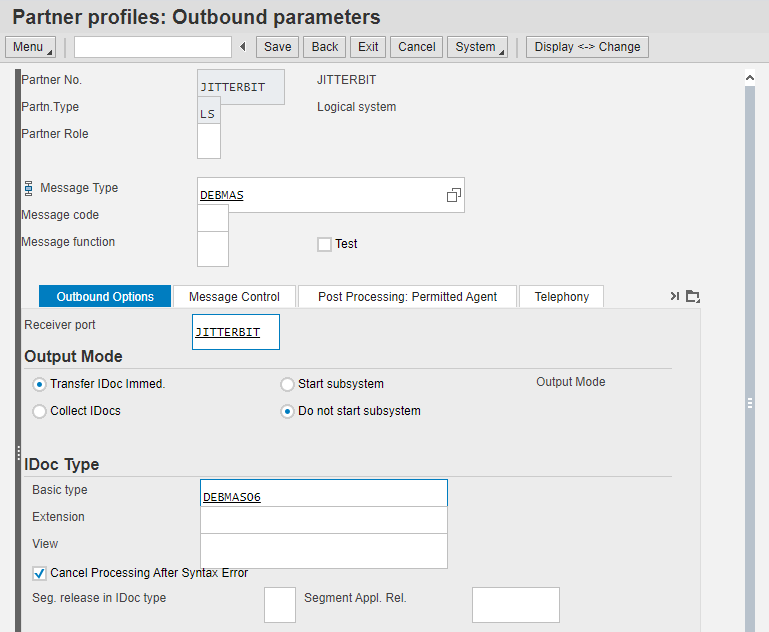
-
En el campo Tipo de mensaje, ingresa el tipo de mensaje que se va a enviar.
-
En la pestaña Opciones salientes:
- En el campo Puerto del receptor, ingresa el puerto del receptor definido previamente, como
JITTERBIT. - En Modo de salida, para la mayoría de los casos de uso, selecciona Transferir IDoc Inmediato. Elige otras opciones según sea apropiado para el caso de uso.
- En Tipo de IDoc, ingresa la información para el tipo de IDoc que se va a enviar.
- En el campo Puerto del receptor, ingresa el puerto del receptor definido previamente, como
-
Guarda el parámetro saliente.
-
-
En Parámetros entrantes, haz clic en el botón de crear parámetro
 para agregar tantos parámetros entrantes como sea necesario. Se abre la pantalla Perfiles de socios: Parámetros entrantes. Para cada parámetro entrante, completa la configuración de la siguiente manera:
para agregar tantos parámetros entrantes como sea necesario. Se abre la pantalla Perfiles de socios: Parámetros entrantes. Para cada parámetro entrante, completa la configuración de la siguiente manera:
-
En el campo Rol del socio, ingresa
LSpara sistema lógico. -
En el campo Tipo de mensaje, ingresa el tipo de mensaje que se va a recibir.
-
En la pestaña Opciones entrantes, ingresa el Código de proceso para el módulo funcional que procesará el IDoc recibido.
-
Guarda el parámetro entrante.
-
Configurar el modelo de distribución
El modelo de distribución debe configurarse para el tipo de mensaje IDoc que se está recibiendo mediante la actividad Recibir IDoc.
Sigue estos pasos para configurar el modelo de distribución:
-
Inicia sesión en el SAP GUI.
-
En el cuadro de búsqueda, ingresa el código de transacción de SAP
BD64. -
Selecciona el sistema lógico central.
-
Haz clic en Agregar tipo de mensaje e ingresa el tipo de mensaje que se va a recibir, y luego guarda.
-
Repite según sea necesario para agregar todos los tipos de mensaje:

Verificar conectividad con el SAP Gateway
No se espera que la conectividad se establezca hasta que se completen todos los pasos de configuración tanto en el sistema SAP (descrito en esta página), la conexión del conector SAP, y la actividad de Recibir IDoc.
Una vez que esos pasos de configuración estén completos, un administrador de SAP puede probar la conexión del destino RFC configurado en el sistema SAP para verificar que se ha establecido la conectividad entre el gateway de SAP y el servicio de escucha de Jitterbit.
Para probar la conexión del destino RFC:
-
Inicia sesión en el SAP GUI.
-
En el cuadro de búsqueda, ingresa el código de transacción de SAP
SM59. -
En la columna Conexiones RFC, expande Conexiones TCP/IP y haz doble clic para abrir el nombre del destino RFC.
-
Haz clic en el botón Prueba de conexión para verificar la conectividad entre el gateway de SAP y el servicio de escucha de Jitterbit:
